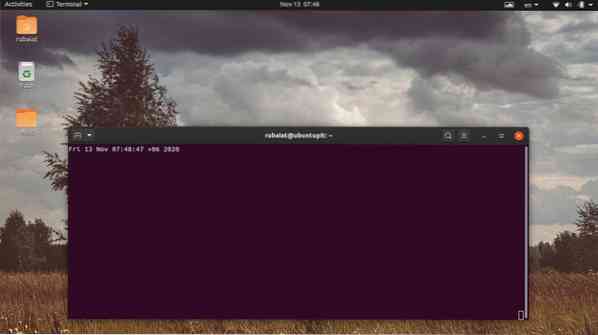Команда часов Linux предоставляет полезные средства для периодического выполнения команд. Многие системные администраторы используют этот простой инструмент для получения обратной связи от часто используемых команд терминала Linux. Более того, он также позволяет нам в реальном времени обнаруживать изменения в выводах команд. В этом руководстве мы обсудили различные варианты использования утилиты для часов и проиллюстрировали несколько полезных применений этого инструмента для наших читателей. Итак, если вы искали способ многократно запускать команды, продолжайте читать вместе с нами. Вы научитесь использовать одну из самых полезных, но часто упускаемых из виду команд Linux.
Полезные примеры команды Linux Watch
Использование утилиты для часов Linux - простая и понятная задача. Он следует простому синтаксису, а отсутствие сложных опций избавляет от необходимости запоминать слишком много персонала. Взгляните на следующие примеры, чтобы узнать, как работают часы и как применять их в повседневной деятельности.
1. Базовое использование команды Linux Watch
При использовании без аргументов командной строки служебная программа часов будет запускать указанную команду каждые две секунды. Посмотрите на следующий простой пример, чтобы увидеть, как это работает.
$ дата просмотра
Если вы запустите указанную выше команду в своем любимом эмуляторе терминала Linux, он распечатает результат, созданный командой date, на вашем экране. Вывод будет обновляться каждые 2 секунды. В верхней части экрана будет отображаться, какая команда выполняется часами, и период активного интервала.

2. Укажите интервал обновления
Пользователи могут очень легко указать период интервала для своей программы просмотра, используя -п вариант. Вам нужно будет указать новый интервал времени (в секундах), а затем эту опцию. На следующем рисунке показано, как это работает на практике.
$ watch -n 5 свидание
Эта команда будет работать аналогично приведенной выше команде, но будет обновлять результат только каждые пять секунд. В правом верхнем углу экрана будет отображаться текущее время после каждого обновления. Вы также можете использовать длинную форму -интервал вместо опции -n, как показано ниже.
$ watch - интервал 5 дата
Использовать Ctrl + C комбинация для выхода из команды часов и возврата в сеанс терминала.
3. Выявление различий между каждым обновлением
Утилита watch позволяет очень просто выявлять различия между старым и обновленным выводом. Вы можете использовать -d флаг, чтобы включить выделение различий. Приведенная ниже команда должна предоставить практическую иллюстрацию этой опции.
$ watch -n 5 -d дата
Эта команда будет запускать утилиту даты каждые пять секунд и выделять изменения в выводе на экране вашего терминала. Существует длинный синтаксис для -d вариант называется -различия, который проиллюстрирован ниже.
$ watch -n 5 - дата различий
В -d -или же -различия параметры также принимают необязательный аргумент, называемый 'постоянный'. Когда вы укажете этот параметр, подсветка курсора станет постоянной, а не будет включаться и выключаться.
$ watch -n 5 --differences = постоянная дата
4. Поворот заголовка и заголовков
К настоящему времени вы должны заметить, что команда часов Linux показывает такую информацию, как имя выполняемой команды, интервал и текущее время в верхней части экрана. Вы можете использовать -т опция часов, чтобы отключить эту информацию. Посмотрите следующий пример, чтобы увидеть, как это работает.
$ watch -t дата
Как и ожидалось, будет отображаться только вывод, созданный командой date. Он также удаляет дополнительную пустую строку, которую вы увидите, если не используете -т вариант. Пользователи также могут использовать синтаксис длинного стиля -не-титул для этого варианта, как показано ниже.
$ watch - дата без названия
5. Выйти из просмотра при ошибке
Вы можете указать, что ваша команда часов будет завершаться всякий раз, когда есть ошибка, вызванная командой, которую она запускает. Просто добавьте -е опция, и часы выйдут, когда вывод будет содержать ошибку. Следующая команда иллюстрирует это на очень простом примере.
$ watch -e выход 99
Если вы скопируете указанную выше команду Linux watch и запустите ее, отобразится подсказка о том, что команда имеет ненулевой статус выхода. Нажатие любой клавиши на клавиатуре завершит выполнение. Обратите внимание, что команды, которые выполняются без ошибок, завершаются с нулевым кодом состояния. Итак, наличие ненулевого кода означает, что команда выдала ошибку.
$ watch --errexit exit 99
В -ошибочный выход option - альтернативный синтаксис для -е.
6. Выйти из просмотра при изменении вывода
В -грамм флаг утилиты часов сигнализирует о выходе всякий раз, когда происходит изменение вывода. Это может быть удобно для людей, которые хотят установить простой сеанс мониторинга прямо из окна своего терминала. Внимательно посмотрите на приведенный ниже пример, чтобы узнать, как это работает.
$ watch -g дата
Эта команда будет выполняться в течение двух секунд, и как только выходные данные обновятся, она завершится. Это была довольно простая иллюстрация, но вы должны уметь ее освоить. Например, вы можете использовать эту команду для мониторинга сетевых ресурсов и получения уведомлений, когда что-то меняется.
$ смотреть --chgexit netstat --al
В приведенном выше примере используется длинная форма параметра -g: -chgexit.
7. Уведомлять об ошибке
В -б опция утилиты часов Linux подает звуковой сигнал всякий раз, когда команда завершается с ненулевым кодом состояния. Как уже обсуждалось, ненулевой код состояния обычно указывает на ошибку или отказ выполнить данную команду. Это позволяет легко обнаружить такие проблемы.
$ watch -b дата
Эта команда подаст звуковой сигнал, если вывод команды даты содержит ошибку. Хотя дата вряд ли вызовет какую-либо ошибку, она показывает, как -б вариант можно использовать. Вы также можете использовать сокращенный синтаксис -писк вместо -б вариант.
$ watch - дата звукового сигнала
Однако в вашей системе должна быть установлена звуковая программа, иначе часы не смогут издавать звуковой сигнал.
8. Интерпретация цветовых кодов и последовательности стилей
Вы можете включить интерпретацию цветовых кодов ANSI и последовательностей стилей для служебной программы часов, используя любой из -c или же -цвет параметры. По умолчанию часы не интерпретируют цвета на выходе. Внимательно ознакомьтесь с приведенным ниже примером, чтобы увидеть, как работает этот параметр.
$ watch -c echo "$ (tput setaf 1) Добро пожаловать в UbuntuPit"
Вывод этой команды содержит строку с цветовой кодировкой «Добро пожаловать в UbuntuPit». Теперь удалите -c вариант и запустите команду еще раз. Вы увидите, что на этот раз строка не содержит цветов. Полный синтаксис этой опции: -цвет.

9. Запускайте команды с точными интервалами
Когда вы используете -п опция для указания интервалов выполнения команд, доли секунды имеют тенденцию непрерывно увеличиваться. Хотя кажется, что команды выполняются каждую N-ю секунду, на самом деле это занимает немного больше времени. Вы можете устранить это, используя -п вариант.
$ watch -n 3 -p echo "Hello World"
Эта команда будет запускать печать строки «Hello World» каждые 3 секунды. Вы можете использовать ntptime, чтобы найти дробные различия в интервалах бега. В приведенном ниже примере используется синтаксис с длинными стилями -точный.
$ watch -n 3 - точное эхо "Hello World"
10. Используйте Exec вместо sh -c
Вы можете передать команду для просмотра в exec вместо более стандартной sh -c. Это позволяет пользователям избавиться от необходимости -ж используя цитаты. Посмотрите следующий простой пример, чтобы увидеть, как это работает.
$ watch -n 6 -x echo привет, мир
Еще одно преимущество использования exec над sh заключается в том, что он исключает процессы оболочки из памяти компьютера с помощью фактического процесса. Длинно-стилизованная форма для этого варианта - -exec.
$ watch -n 6 --exec echo привет мир
11. Отображение сообщений электронной почты с помощью команды Linux Watch
Отличный пример утилиты для часов - проверка входящих писем. В следующем примере показано, как использовать часы для мониторинга электронной почты непосредственно из сеанса терминала.
$ смотреть -n 60 от
Вышеупомянутая команда будет проверять наличие новых сообщений электронной почты один раз в минуту. Он использует из утилита для проверки, есть ли новые сообщения или нет.
12. Отслеживайте содержимое каталога на предмет изменений
В следующем простом примере показано, как мы можем использовать служебную программу watch для отслеживания изменений содержимого в каталогах файловой системы. Он распечатает список каталогов и выделит изменения в содержимом.
$ смотреть -d ls -l
Мы можем использовать команду grep в Linux, чтобы отфильтровать вывод только для определенного пользователя. Приведенная ниже команда ищет изменения, внесенные пользователем ralph.
$ watch -d 'ls -l | grep ralph '
Вы можете помещать большие команды в кавычки или использовать обратную косую черту, если ищете более чистый способ.
$ watch -d \> ls -l | grep 'ralph'
13. Мониторинг температуры процессора с помощью часов
Если вы используете старый ноутбук или ржавый компьютер с проблемами нагрева, вам необходимо контролировать температуру. Вы можете использовать утилиту для часов в сочетании с инструментом датчиков для отслеживания температуры вашего компьютера. Внимательно посмотрите на приведенный ниже пример, чтобы увидеть, как это работает.
$ watch -n 60 датчиков
Эта команда будет проверять внутреннюю температуру вашего ноутбука или настольного компьютера раз в минуту. Он также сообщит вам, является ли текущая температура критической, чтобы вы могли выключить систему. Ознакомьтесь с нашим предыдущим руководством по проблемам перегрева ноутбука, чтобы узнать, как их решить.
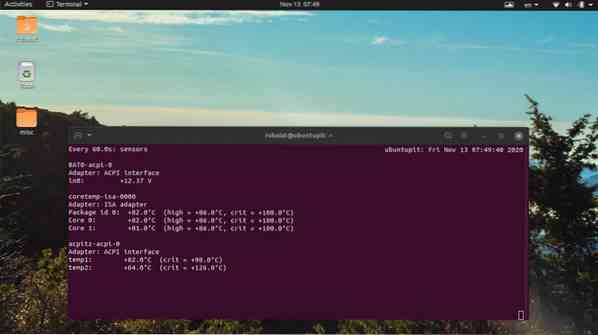
14. Отображение информации о версии
Информация о версии инструмента помогает администраторам определить происхождение программы и найти исправления для ошибок. Вы можете просмотреть данные о версии для служебной программы часов, используя одну из следующих простых команд.
$ watch -v $ watch --version
15. Отображение страницы справки и руководства
На странице справки по командам терминала Linux представлена сводная информация обо всех возможных параметрах командной строки и их использовании. Не стесняйтесь проверить страницу справки команды Linux watch, если вам нужна быстрая информация для конкретной опции.
$ watch -h $ watch --help
Оба эти параметра отобразят страницу справки, а затем выйдут. С другой стороны, обращайтесь к странице руководства всякий раз, когда вы хотите узнать подробности об определенной опции
$ мужские часы
Конечные мысли
Команда Linux watch - это простой, но полезный инструмент, который имеет большое количество вариантов использования. Администраторы могут использовать его для настройки персонализированного мониторинга часто используемых команд терминала. В этом руководстве мы обсудили все варианты, доступные для просмотра. Мы также проиллюстрировали несколько практических примеров, чтобы помочь читателям освоить этот инструмент. Надеюсь, мы сможем предоставить вам всю необходимую информацию об этом удобном маленьком инструменте. Если у вас есть дополнительные вопросы или предложения, оставьте их в разделе комментариев, и мы свяжемся с вами.
 Phenquestions
Phenquestions